다크네이머(DarkNamer)란?
다크네이머(DarkNamer)는 여러 파일명을 한꺼번에 수정해야할 때 유용한 프로그램입니다. 예를 들어 sampl1, sampl2, ..., sampl10 처럼 모든 파일이 철자 오류가 발생했다던가, 파일명의 템플릿을 변경할 때 일괄적으로 수정할 수 있도록 도와주는 프로그램입니다. 이번 시간에는 다크네이머의 사용방법에 대해 자세히 알아보도록 하겠습니다. 첫 문장의 다크네이머(DarkNamer) 글자를 누르시면 다운로드를 받을 수 있는 제작자 블로그로 이동하게 됩니다.
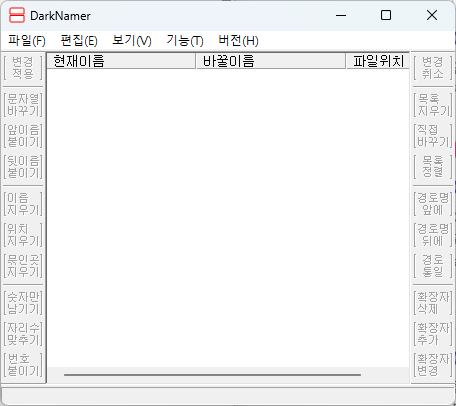
주요 기능
1. 파일명 일괄 변경 (배치 리네임)
수십 개 이상의 파일 이름을 규칙(번호 부여, 접두사/접미사 추가, 특정 문자 제거 등)에 따라 한 번에 변경할 수 있습니다.
2. 미리보기(Preview) 기능
변경 전과 후의 파일 이름을 미리 확인할 수 있어 실수를 예방할 수 있습니다.
3. 자동 번호 붙이기 기능
파일 이름에 자동으로 연속된 숫자를 붙여, 사진이나 문서 등 다수의 파일을 일관되게 관리할 수 있도록 도와줍니다. (예: 이미지001.jpg, 이미지002.jpg)
다크네이머(DarkNamer) 사용 방법
1. 프로그램 실행
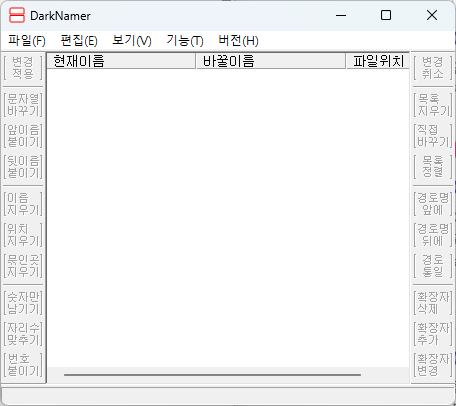
변경할 파일 목록 불러오기
파일 > 경로목록에 파일 추가하기를 누릅니다. 불러올 파일 목록들이 들어있는 폴더를 찾아서 열어준 뒤 Ctrl+A 를 눌러 전체 파일 목록을 선택합니다. 열기를 눌러 목록에 추가합니다.
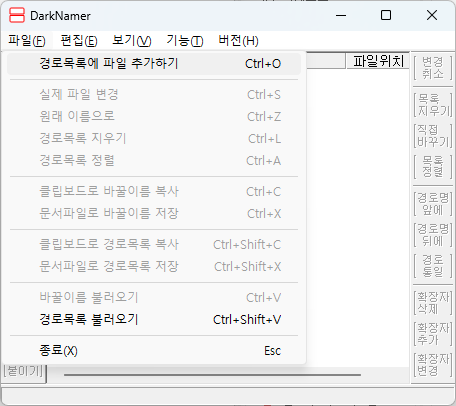
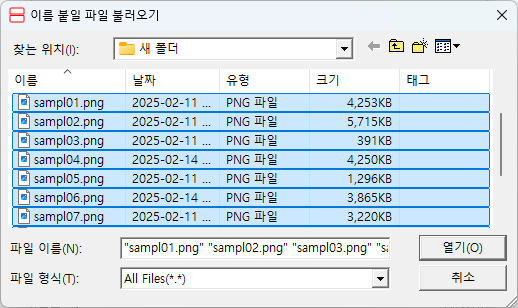
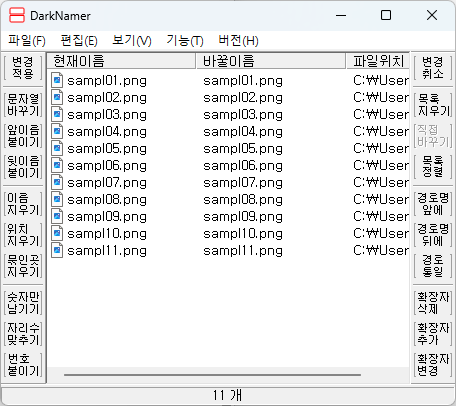
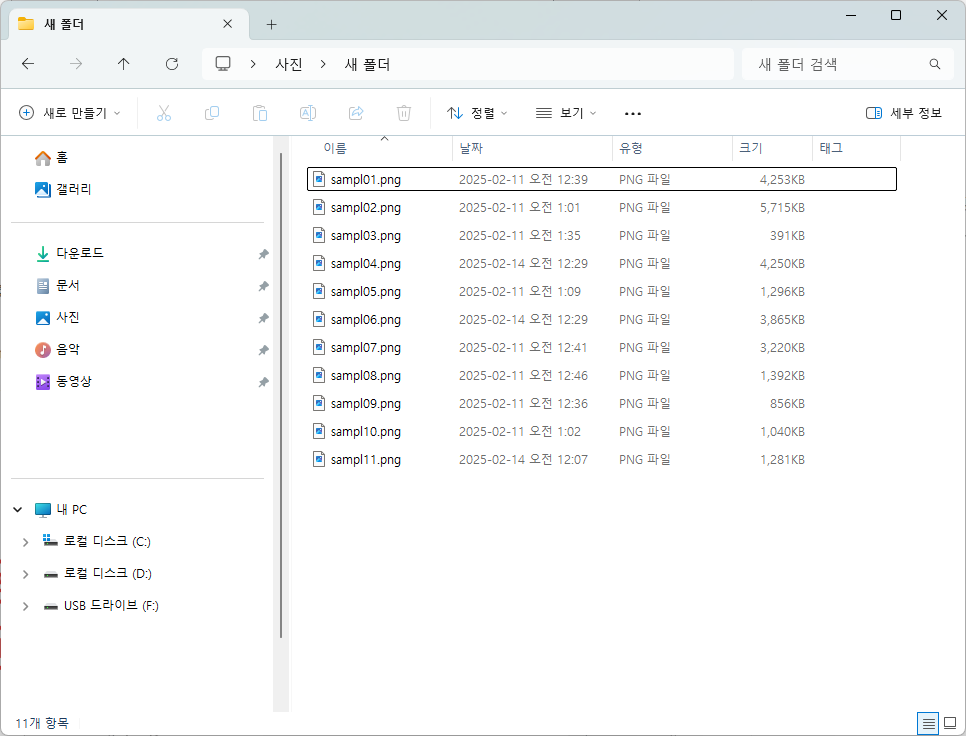
변경할 방식 선택
오타를 수정할 경우 문자열 바꾸기를 눌러 바꿀 문자열과 변경할 문자열을 각각 적어주고 확인을 누릅니다. 바꿀이름을 보게되면 sampl에서 sample로 수정된 것을 확인할 수 있습니다.
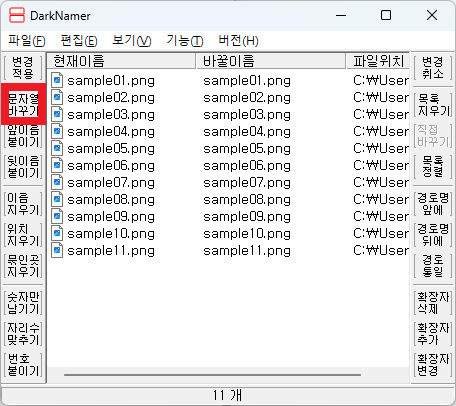
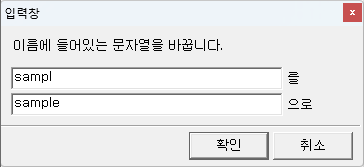
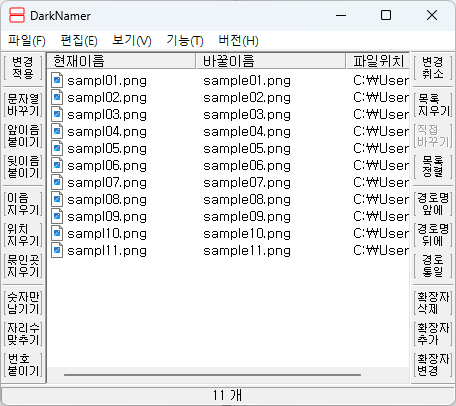
변경 적용
변경 적용을 누르면 확인 창이 뜨는 데 이 때 확인을 누릅니다. 그럼 파일명이 일괄적으로 수정됩니다. 폴더를 확인하면 변경된 것을 확인할 수 있습니다.
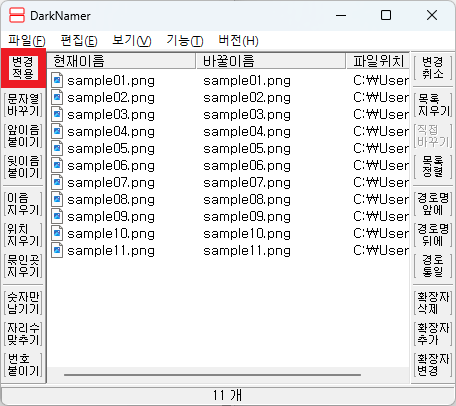
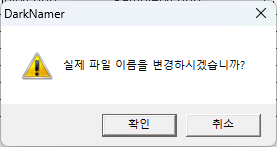
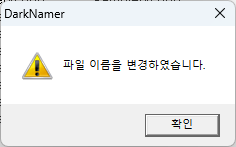
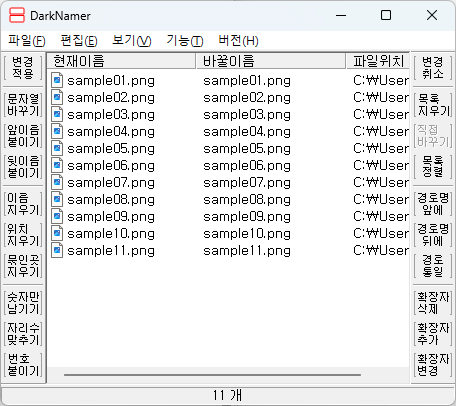
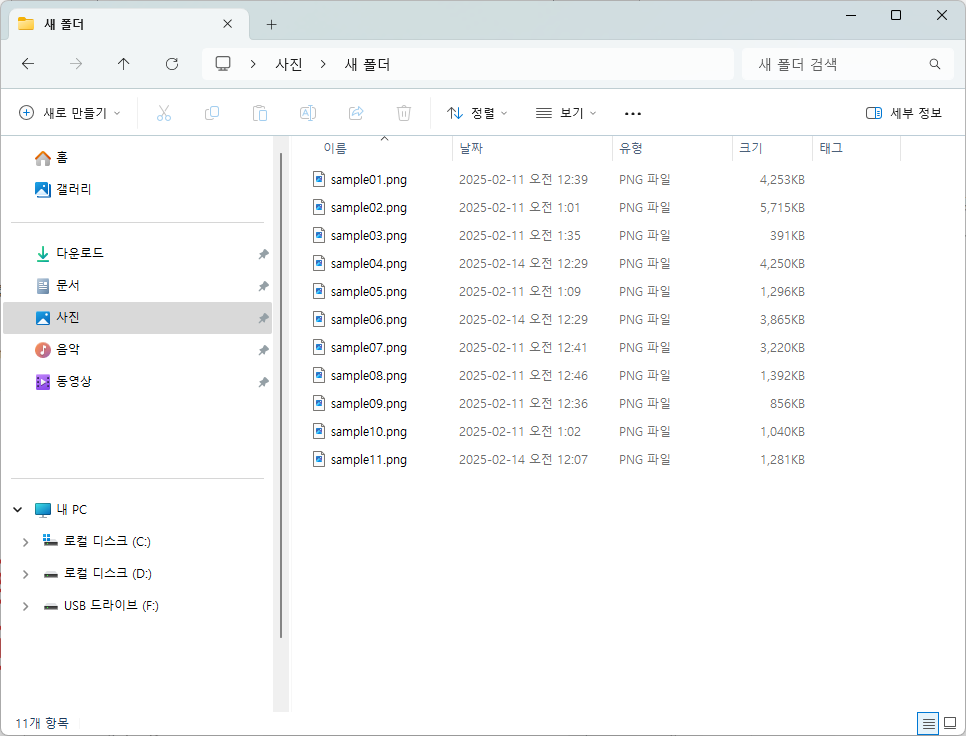
추가 작업
새로운 포맷으로 만들고 싶다면, 1) 이름 지우기, 2) 앞이름 붙이기, 3) 번호 붙이기 순으로 작업하여 새로운 형태의 파일명을 만들 수 있습니다. 앞이름 붙이기에는 image_, 번호 붙이기에는 2 자리수, 1 시작값을 입력하면 아래와 같은 결과를 만들 수 있습니다.
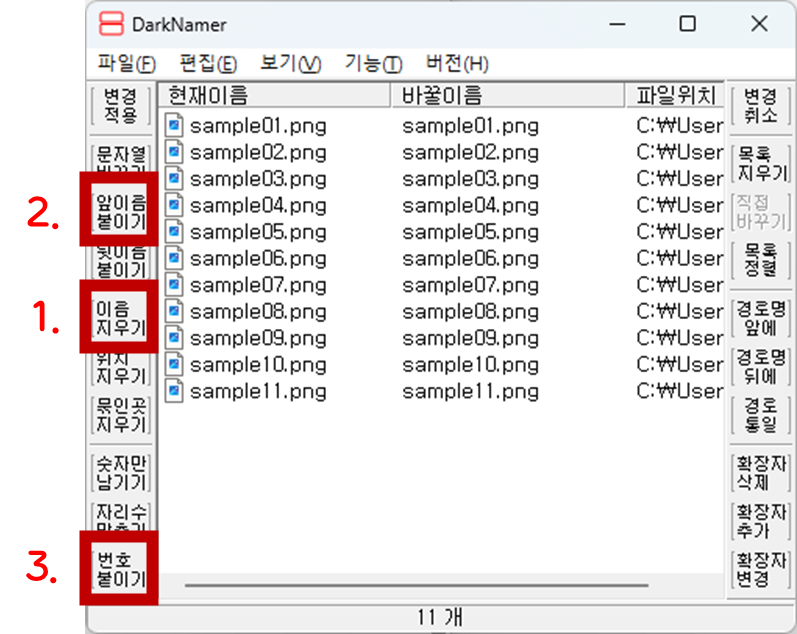
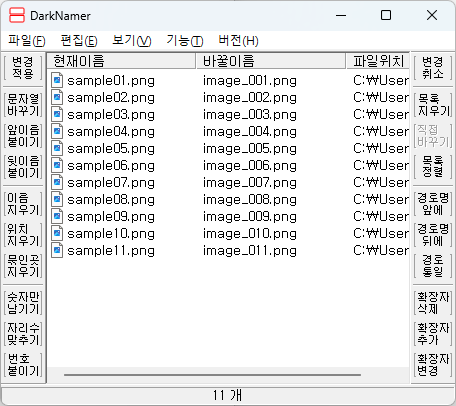
4. 자주 묻는 질문 (FAQ)
Q1. 다크네이머는 무료 프로그램인가요?
A1. 네, 다크네이머(DarkNamer)는 누구나 자유롭게 사용할 수 있는 무료 소프트웨어(프리웨어)입니다.
Q2. 파일명 변경 후 원래대로 되돌릴 수 있나요?
A2. 파일명 변경 전 미리보기 기능을 제공해 실수를 방지할 수 있지만, 실제 적용 후에는 자동 복구 기능이 없으므로 중요한 파일은 사전에 백업하는 것을 권장합니다.
Q3. 여러 개의 폴더 내 파일을 한 번에 변경할 수 있나요?
A3. 네, 다크네이머는 하위 폴더 내 모든 파일을 한 번에 처리할 수 있어 복잡한 폴더 구조에서도 효율적인 파일 관리가 가능합니다.
5. 추가 자료 및 참고 링크
'유용한 프로그램 소개 & 설치 가이드' 카테고리의 다른 글
| [윈도우10/11] 팟플레이어에서 Whisper AI로 자막 생성하는 방법 (0) | 2025.06.30 |
|---|---|
| [윈도우10/11] 인풋 디렉터(Input Director): 키보드, 마우스 하나로 멀티PC 제어하기 (0) | 2025.06.06 |
| [윈도우10/11] ShareX: 워터마크 없는 무료 녹화 프로그램 사용법 다운로드 (0) | 2025.06.04 |
| [윈도우10/11] 배치네이머(BatchNamer): 파일이름 일괄변경 프로그램 사용법 다운로드 (0) | 2025.06.02 |



